WPScale permite añadir un WordPress optimizado con un solo clic (ver nuestras optimizaciones básicas). Para empezar, una vez en tu consola, haz clic en "Agregar WordPress":
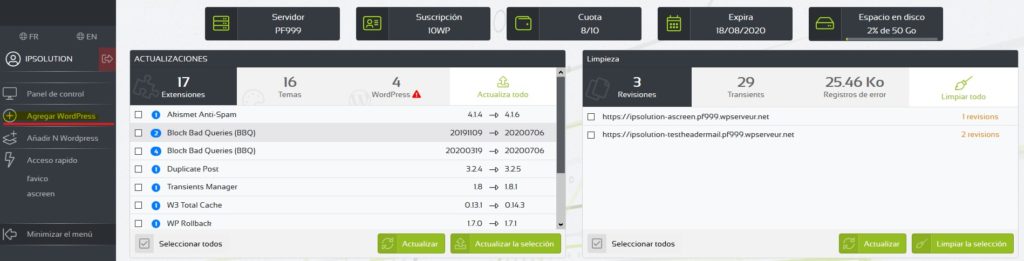
A continuación verás una página para crear tu Web en WordPress. Elige el nombre/Título de tu sitio en WordPress, el nombre del administrador y la contraseña:
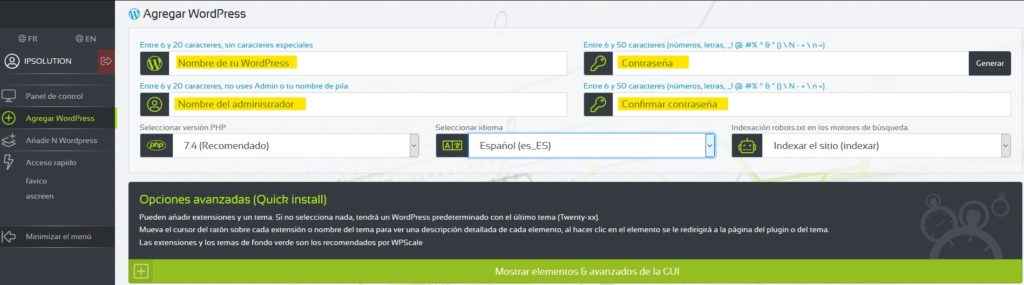
Posteriormente tendrás la posibilidad de seleccionar extensiones y un tema, que se instalarán y activarán automáticamente en tu WordPress a través de nuestro sistema Quick Install:
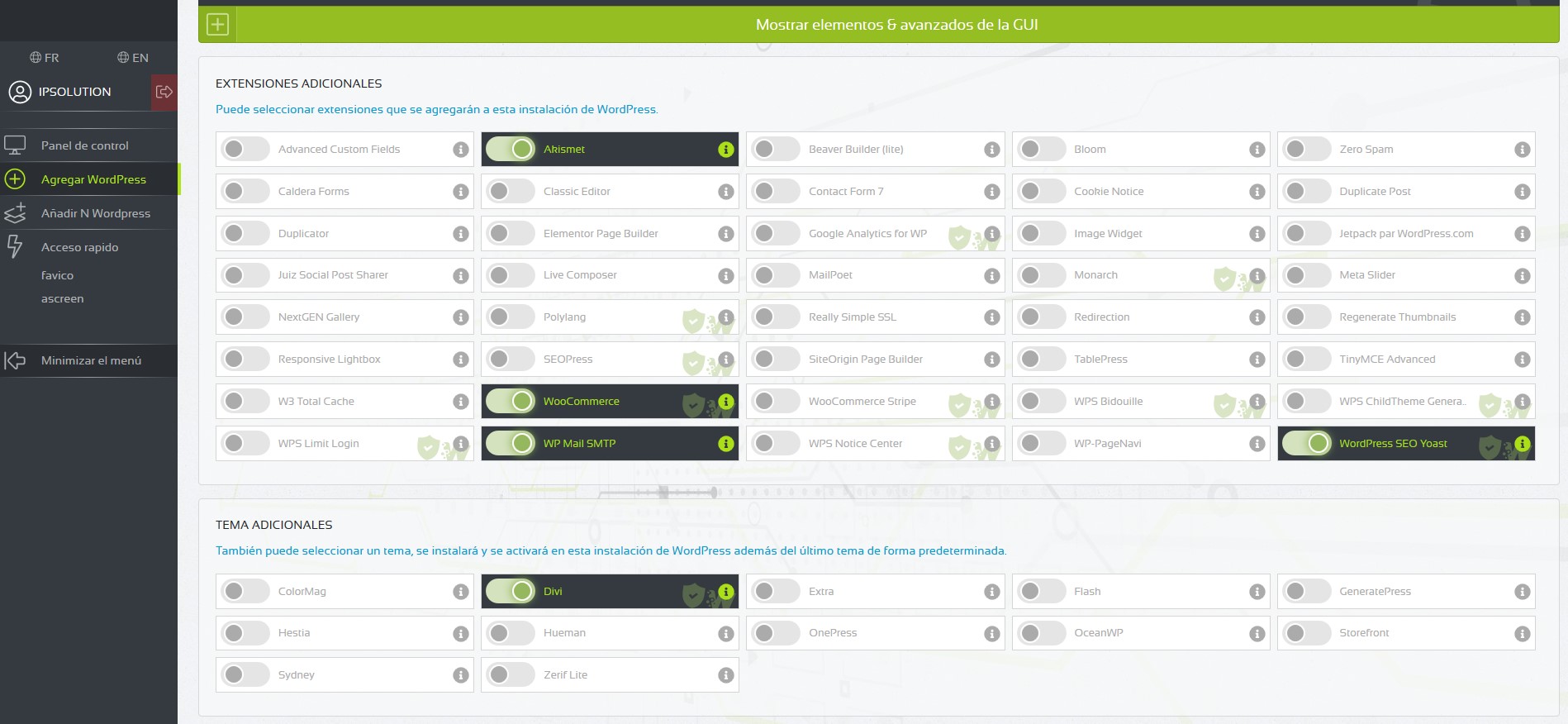
Cuando hayas elegido las opciones que deseas para tu WordPress, pulsa el botón "Crear mi WordPress" para iniciar la instalación :).
Una vez creado el WordPress (en unos 25 - 35 segundos), aparecerá un mensaje informativo sobre el éxito de la operación. Verás entonces un icono de carga, y una vez desaparezca, la página se recargará y aparecerá la nueva instalación de tu WordPress. Recibirás un correo electrónico con toda la información sobre este WordPress (URL, URL de acceso, Contraseña, códigos FTP, PhpMyAdmin...). Haz clic en el botón "Administrar".
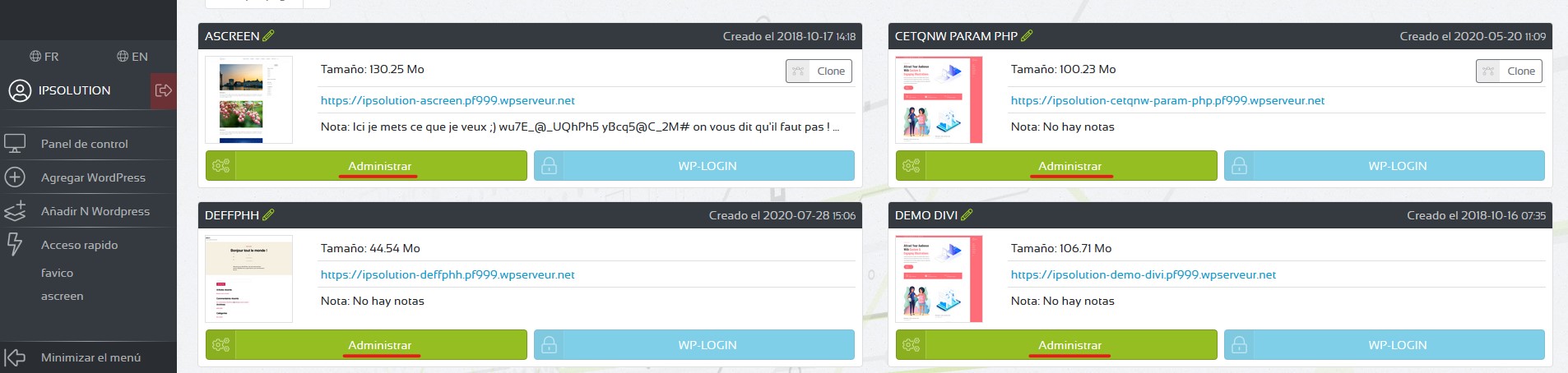
Podrás acceder a tu WordPress haciendo clic en el botón "Ver mi WordPress". Para ir a la página de inicio de sesión de la administración haz clic en "Administrar mi WordPress".
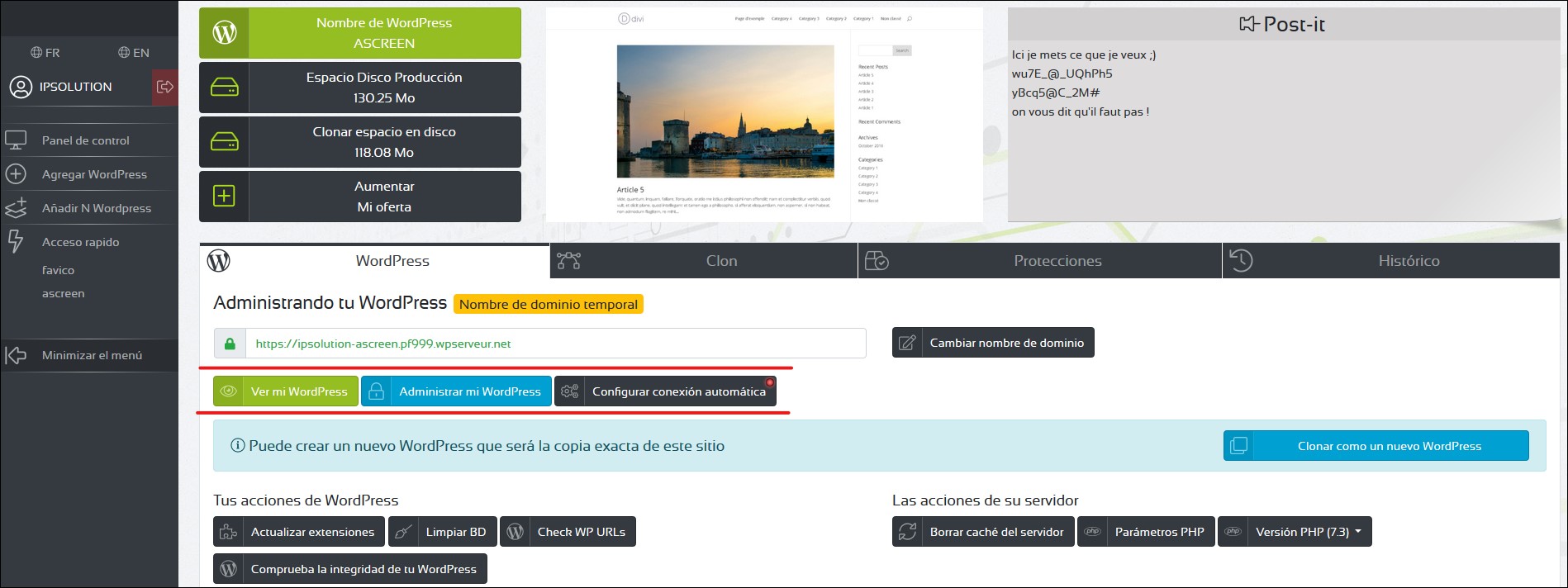
Inicia sesión en tu WordPress y cambia tu URL de conexión a través del menú Ajustes --> Generales, en la parte inferior de la página:
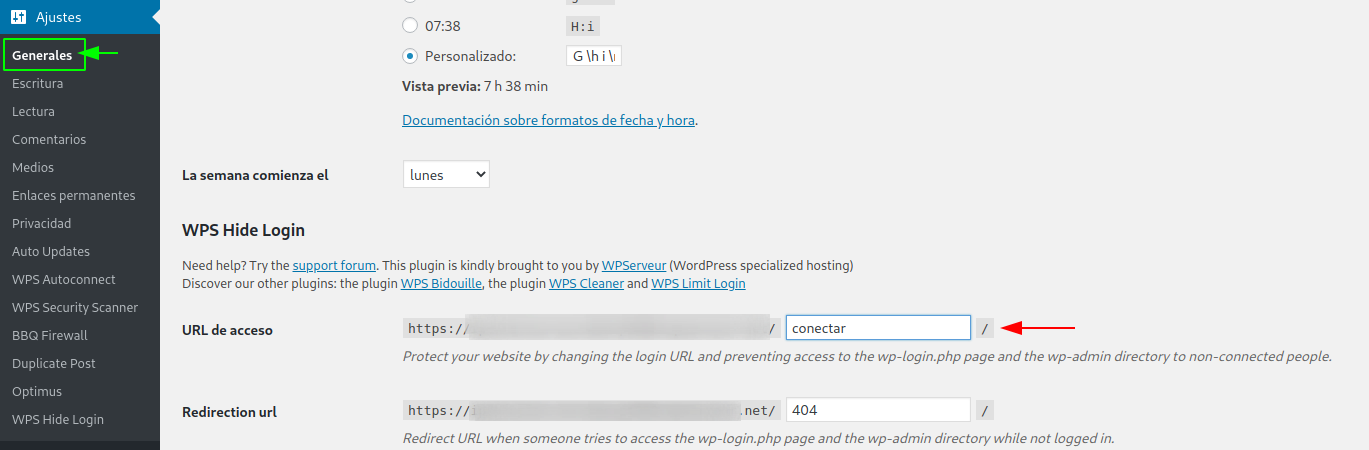
WordPress no necesita un plugin de caché. De hecho, tu servidor utiliza NGINX, por eso tiene un botón de "Limpieza de Caché" en el tablero y en la barra de administración. No hay necesidad de vaciar la caché manualmente (excepto para sus modificaciones de CSS) porque NGINX se limpia automáticamente cada vez que crea/modifica páginas o artículos.

